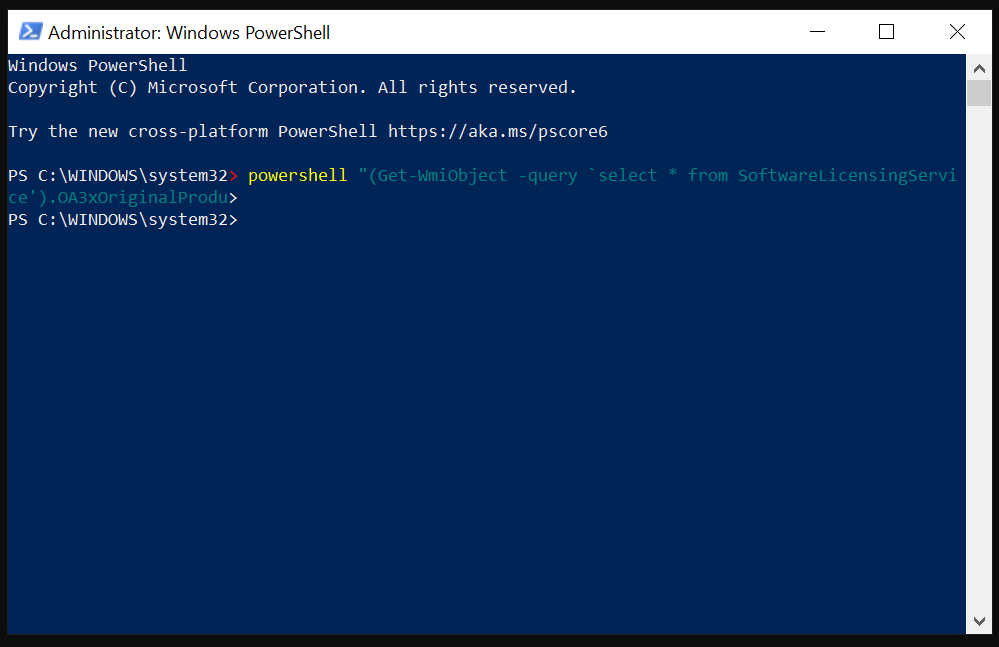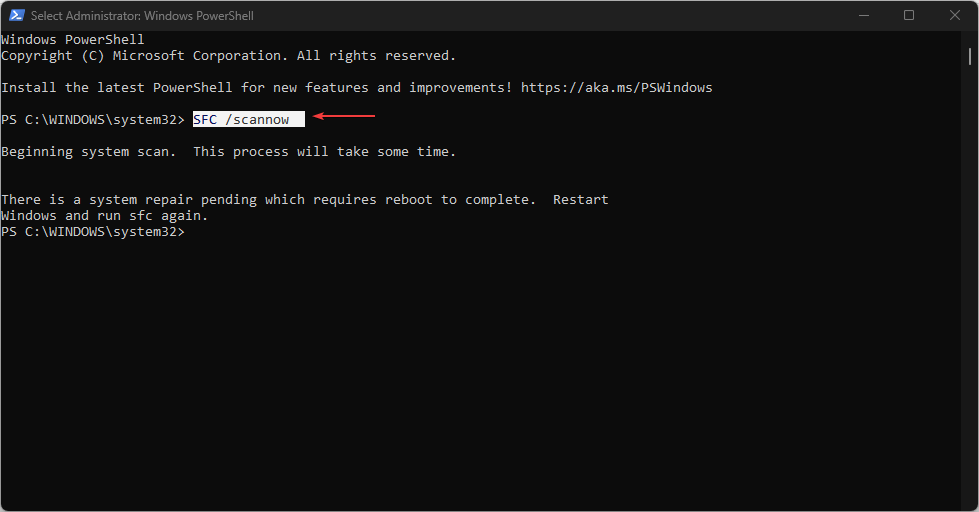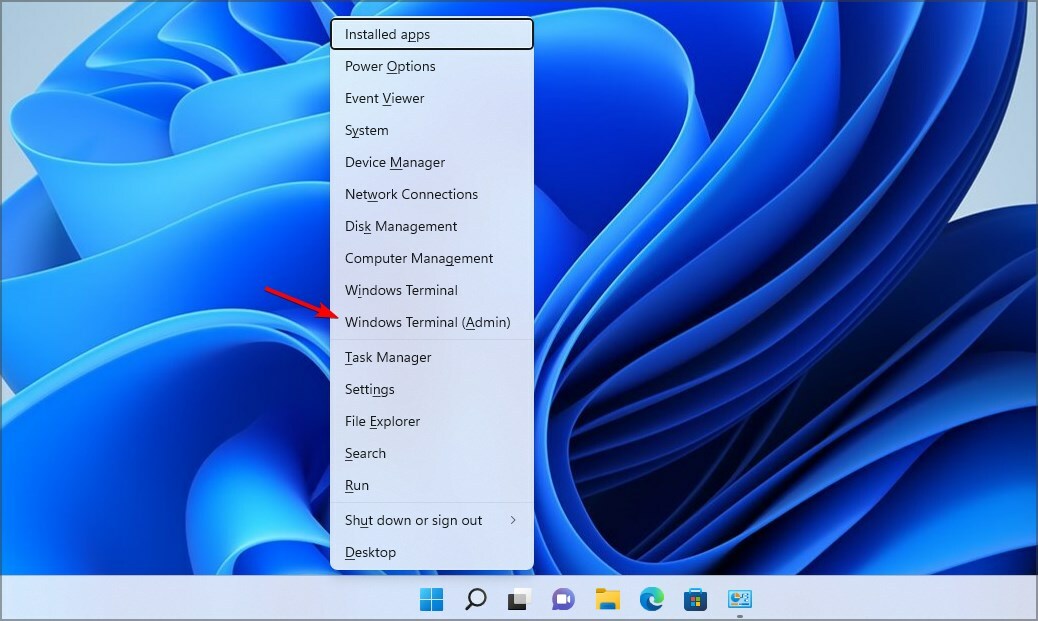Kommandoprompt er et verktøy som lar deg utføre over 280 kommandoer ved hjelp av et enkelt kommandolinjegrensesnitt. Den utfører de samme kommandoene som vi vanligvis utfører via GUI (Grafisk brukergrensesnitt), men på en annen måte. Når du skriver inn en gyldig kommando i ledeteksten, utfører den den spesifikke oppgaven ved hjelp av parametrene.
Mange oppgaver krever at du åpner ledeteksten med administratorrettigheter, men noen ganger til og med når du er logget på Windows 10-kontoen din som administrator, kan det hende du ser en feil beskjed, "Systemfeil 5 har oppstått“. Dette betyr at du har blitt nektet tilgang til en bestemt kommando.
Årsaken til at du ser denne feilen er at for å utføre visse kommandoer i ledeteksten, må du åpne Kommandoprompt i forhøyet modus (med administratorrettigheter) og det å bare logge på Windows-administrator er ikke det nok. Derfor må du åpne ledeteksten i administrasjonsmodus. La oss se hvordan du løser ledetekstfeilen "Systemfeil 5 har oppstått”På din Windows 10-PC.
Løsning: Ved å åpne ledeteksten i forhøyet modus
Mens du kan åpne ledeteksten i forhøyet / admin-modus på ganske mange måter, her vil vi vise deg hvordan du åpner den på den raskeste måten.
Bruke Windows Search
Trinn 1: Navigere til Start og skriv cmd eller Ledeteksten i søkeboksen.

Steg 2: Høyreklikk på resultatet og velg Kjør som administrator fra høyreklikkmenyen.

Dette åpner ledeteksten i admin-modus.
Det er alt. Så du kan nå åpne ledeteksten i forhøyet modus ved hjelp av metoden ovenfor, og du kan nå utføre alle kommandoer uten å møte kommandopromptfeilen “Systemfeil 5 har oppstått”På din Windows 10-PC.